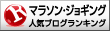僕は、とっても頭の固い人間だ。
だから未だに、iPhoneのサイズアップが納得できず、SEを使い続けている。
SEの素晴らしいところは、掌のなかにすっぽり収まるコンパクトさ。
片手親指一本で、液晶全てにアクセスできるし、持ったとたんに、すぐホームボタンを押下できる。
Touch ID(指紋認証)によるロック解除は、走りながらだって簡単。
僕は、その環境がとても快適だと思っているため、Face ID(顔認証)なんていらないと思っていた。
いちいち端末に顔を向けなければ認識しないなんて…かえって面倒じゃないか。
しかし。
iPadについては、その考えがちょっと異なる。
iPhoneと違って、それなりの画面操作をするためには*1両手が必要。
だから、ロック操作を解くためには、例えば、左手でiPadを持って、右手でホームボタンを押すという作業が必要になる。
僕は、これがちょっと面倒に感じていた。
iPadは、縦持ちでも横持ちでも使うため、そのたびごとに、「ホームボタンの位置を確かめて、その場所に指を当てる」という操作をしなければいけないからだ。
さらに厄介なのは、机上に置いて使う場合。
僕は、これまでのiPad Air 2で本格的にキーボード入力をする際、机上に立てかけ、Bluetoothキーボード(Microsoft Universal Foldable Keyboard)を使って入力を行っていた。
この場合、キーボードを開いてiPadと接続させた後、キー操作をする前に、ホームボタンで「ロックを解除する」という手間が必要になる。
僕は、これがどうにもストレスだった。
しかし。
Face IDを搭載した「新型」iPad Proでは、こういった認証ストレスから解放される。
ひとたび顔認証を設定してしまえば、あとは、iPad Proが縦だろうが横だろうが、画面を見るだけで一瞬にしてロックが解除される。
どんな形でiPad Proを持っても大丈夫だし、指を当てる操作もいらない。
いやはや、これはたまらなく快適だ。
顔認証が終わった後、画面をタッチしてスワイプさせなければならないため、最初は少しだけ気になった。
しかし、それはどんな指でもできるし、一瞬にして終わるので、すぐに慣れた。
さらに最高なのは、 iPad Pro純正のSmart Keyboard Folioとコンビで使う場合。
カバーを開いて、画面を「見る」だけで、一瞬にして入力が可能になる。Bluetooth認証がいらないし、ロック解除後のスワイプ操作も必要ないのだ。
iPad Air 2&Bluetoothキーボードで感じていた、プチストレスが消え去り、夢のような入力環境が実現した。
Smart Keyboard Folioは、税別で19,800円もするため、ちょっと高い買い物にはなってしまうが、今や僕は、これなしのiPad Proなんて考えられないと思っているほど。
このキーボードには、認証が楽という点以外にも、素晴らしさを多々感じているため、それについては、あらためてじっくりとご紹介させていただくことにしよう。
*1:片手で持ってできることもないことはないが、かなり操作が限定されるし、そもそも快適と思えない。